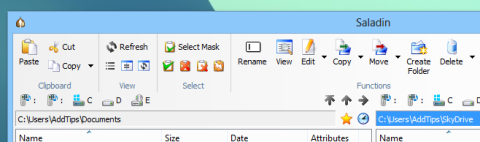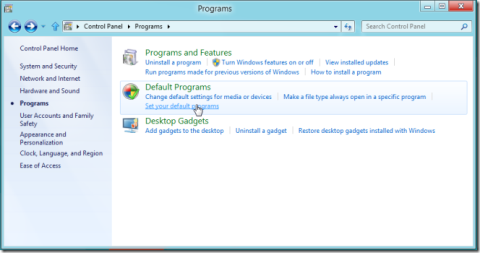Met Dropbox kun je selectief bestanden en mappen aan je account toevoegen. Wanneer de app is geïnstalleerd, wordt er een optie aan het contextmenu toegevoegd waarmee je een item naar je Dropbox kunt sturen. Als de selectieve uploadfunctie niet voldoende voor je is, simpelweg omdat je handmatig een bestand aan Dropbox moet toevoegen en dat je soms vergeet, dan is Filelize , een Windows-app die dit automatiseert, een goede optie. De app draait op de achtergrond en werkt met veel andere cloudopslagservices naast Dropbox. Recent geopende bestanden worden geüpload naar de geselecteerde service. De app vereist dat je de betreffende desktopclient van de cloudopslagservice hebt geïnstalleerd om de bestanden te kunnen uploaden. Filelize heeft iOS- en Android-apps, maar deze dienen alleen om je toegang te geven tot een lijst met bestanden die naar een cloudopslagservice zijn geüpload. Naast het versturen van recente bestanden naar een online opslagservice, synchroniseert Filelize ook je browsegeschiedenis.
Je moet een account aanmaken om Filelize te gebruiken voordat je de app kunt gebruiken. Er is geen mogelijkheid om je aan te melden via Facebook of Google. Wanneer je je aanmeldt voor de service, wordt je gevraagd welke cloudopslagservice je gebruikt. Je hoeft je niet aan te melden via Filelize wanneer je je registreert, en ook niet via de desktop-app van Filelize. Zodra je je hebt aangemeld, wordt de desktopclient gedownload. Zorg ervoor dat zowel Filelize als Dropbox (of welke app je ook gebruikt) actief zijn.
![Filelize synchroniseert recente bestanden met uw favoriete cloudopslagservice [Windows] Filelize synchroniseert recente bestanden met uw favoriete cloudopslagservice [Windows]](/resources8/r252/image-6423-0829094618736.png)
Wanneer je een app opent en sluit, voegt Filelize deze toe aan de map 'Recent' in Dropbox. Je kunt een lijst met recent geüploade bestanden bekijken door de Filelize-app te starten of via de webinterface. De mobiele apps vallen een beetje tegen. Behalve dat ze toegang geven tot de browsegeschiedenis van je computer en je een snel overzicht geven van de bestanden die je recent aan je Dropbox hebt toegevoegd, doen ze niet veel. Ze zijn traag en onhandig in gebruik en lopen om onduidelijke redenen vast.
![Filelize synchroniseert recente bestanden met uw favoriete cloudopslagservice [Windows] Filelize synchroniseert recente bestanden met uw favoriete cloudopslagservice [Windows]](/resources8/r252/image-4361-0829094621171.png)
![Filelize synchroniseert recente bestanden met uw favoriete cloudopslagservice [Windows] Filelize synchroniseert recente bestanden met uw favoriete cloudopslagservice [Windows]](/resources8/r252/image-8604-0829094621858.png)
Wat betreft de toegang tot de browsegeschiedenis: het is overbodig als je Chrome of Firefox gebruikt, die beide een mobiele browser hebben (op Android), en Chrome op iOS, omdat ze de browsegeschiedenis en meer synchroniseren. Zelfs als je de mobiele app zou gebruiken om je geschiedenis te synchroniseren, is het constante vastlopen iets waar je vroeg of laat last van gaat krijgen. Wat de desktop-app betreft, zou een filter een goede toevoeging zijn, zodat gebruikers ervoor kunnen kiezen om alleen documenten of afbeeldingen naar de cloud te sturen.
Bezoek Filelize
Download Filelize vanuit de Google Play Store
Download Filelize vanuit de App Store

![Filelize synchroniseert recente bestanden met uw favoriete cloudopslagservice [Windows] Filelize synchroniseert recente bestanden met uw favoriete cloudopslagservice [Windows]](/resources8/r252/image-6423-0829094618736.png)
![Filelize synchroniseert recente bestanden met uw favoriete cloudopslagservice [Windows] Filelize synchroniseert recente bestanden met uw favoriete cloudopslagservice [Windows]](/resources8/r252/image-4361-0829094621171.png)
![Filelize synchroniseert recente bestanden met uw favoriete cloudopslagservice [Windows] Filelize synchroniseert recente bestanden met uw favoriete cloudopslagservice [Windows]](/resources8/r252/image-8604-0829094621858.png)
![Filelize synchroniseert recente bestanden met uw favoriete cloudopslagservice [Windows] Filelize synchroniseert recente bestanden met uw favoriete cloudopslagservice [Windows]](https://tips.webtech360.com/resources8/r252/image-6564-0829094619520.png)